Această instrucțiune pas cu pas vă va ajuta să configurați routerul Asus RT-N10 Wi-Fi pentru a lucra în rețeaua Internet Home de la Beeline. În aceste puncte vom examina următoarele întrebări:
- Conectarea corectă a routerului
- Cum să introduceți setările routerului Asus RT-N10 C1, D1
- Configurarea conexiunii L2TP pentru Beeline
- Configurarea unei rețele fără fir, cum se pune o parolă pe o rețea Wi-Fi
Configurarea ruterului Asus nu este deloc dificilă și nu va dura mai mult de 15 minute, cu condiția ca totul să fie făcut cu atenție.

Diferite modificări ale ruterului Asus RT-N10
Conectarea routerului

Prima sarcină este să conectați corect routerul la rețea și la computer. În acest lucru nu este absolut nimic complicat. Pe partea din spate a routerului Asus RT-N10 veți găsi cinci porturi, dintre care unul este desemnat WAN - să-i este necesar să se conecteze prin cablu Beeline și patru porturi LAN - una dintre ele trebuie să fie conectat la conectorul cardului de rețea de calculatoare, care va fi utilizat de configurare router. Conectați routerul. În plus, dacă anterior ați fost încercări nereușite de a configura ASUS RT-N10, ar trebui să resetați routerul la setările din fabrică: Pentru a face acest lucru, apăsați și mențineți apăsat butonul de resetare (routerul trebuie să fie conectat la sursa de alimentare la momentul respectiv) pe partea din spate partea lui timp de 10 secunde , apoi eliberați-l și așteptați ca dispozitivul să se repornească.
Configurarea rețelei LAN pe computer înainte de a configura routerul
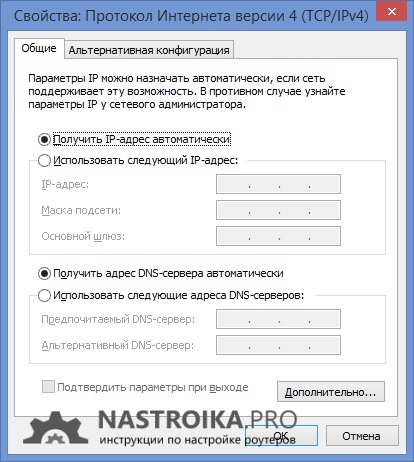
- În Windows XP - du-te la Panoul de control, Conexiuni în rețea, faceți clic dreapta pe pictograma "Local Area Connection", faceți clic pe proprietăți, lista de componente de rețea, selectați "Internet Protocol Version 4" și faceți clic pe "Properties".
- În Windows 7 și Windows 8, accesați Centrul de rețea și partajare, selectați "Modificați setările adaptorului" din meniul din stânga, faceți clic dreapta pe "Local Area Connection" - Proprietăți. Apoi, în lista de componente utilizate de conexiune, selectați "Internet Protocol version 4" și faceți clic pe butonul "Properties"
Configurarea conexiunii Beeline L2TP pe Asus RT-N10
Notă importantă: în timpul executării tuturor pașilor următori și după terminarea configurației routerului, conexiunea Beeline de pe computerul însuși trebuie deconectată. Ie dacă ați început mai devreme conexiune la Internet, atunci nu este necesar să faceți acest lucru - router-ul va stabili conexiunea după configurare. Dacă nu deconectați beeline-ul de pe computer, nu veți putea configura nici routerul.
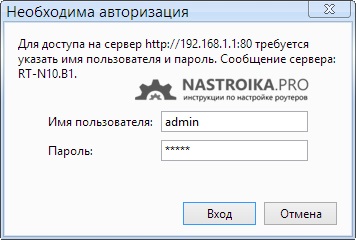
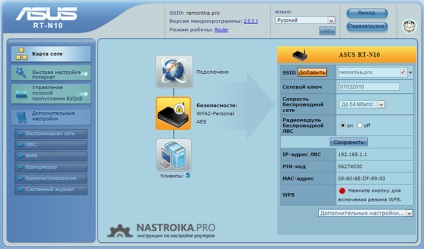
Setările de pornire a routerului Asus RT-N10 (deja configurate pentru Beeline)
În primul rând, considerăm setarea routerului Asus Beeline pentru prima versiune de firmware, și în secțiunea următoare - pe noul 3.0.0.x firmware-ului, deși diferențele semnificative în procesul de setare nr.
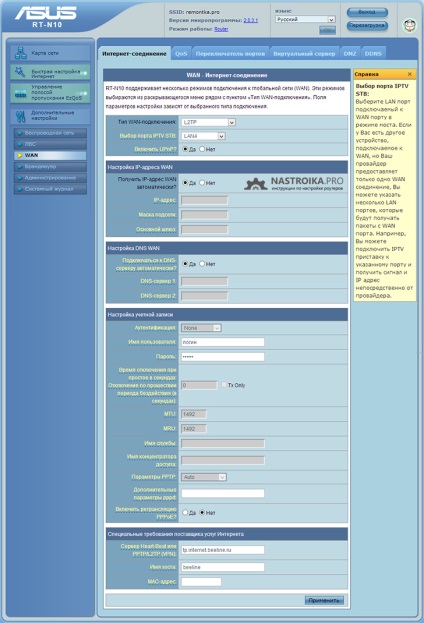
Configurarea conexiunii Beeline L2TP pe routerul Asus RT-N10 Wi-Fi
În primul caz, în meniul din stânga ar trebui să selectați "Setări avansate" și apoi - WAN (de asemenea, acest element poate fi numit setările Internet sau Internet). Pe pagina care apare, completați toate câmpurile după cum urmează:
Configurați o rețea fără fir, setați o parolă pentru Wi-Fi
Pentru a configura setările rețelei fără fir pe Asus RT-N10, în setările suplimentare din stânga, selectați "Rețea fără fir", apoi completați câmpurile după cum urmează:

Setări de rețea wireless Wi-Fi pe Asus RT-N10
Configurarea Asus RT-N10 pentru Beeline cu noul firmware
De fapt, configurarea unui router Asus RT-N10 (Asus RT-N10U) cu noul firmware-ul nu este diferit de ceea ce am considerat doar. Există, de asemenea, „Setări avansate“ și „Wireless LAN“ din partea stângă se completează în același mod, singura - ușor diferite de design și caracteristici suplimentare, care nu ne vom atinge în cadrul acestui manual. Astfel, dau doar imaginile setărilor, iar versiunea textului este deja dată mai sus.
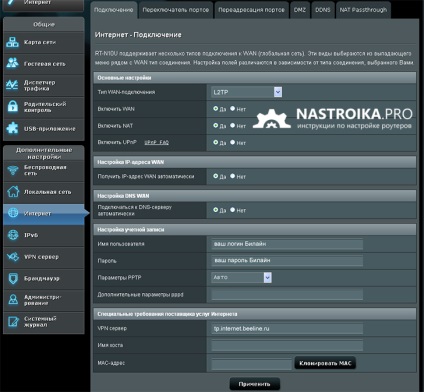
Configurarea Asus RT-N10 cu noul firmware
Posibile probleme la configurarea unui router Wi-Fi
Articole similare
-
Configurarea routerului d-link dir 615 și specificațiile sale tehnice scurte
-
Cum de a găsi router-ul ip pentru a introduce setările de android 1
-
Ați uitat parola de la router ce să faceți, blogul tehnologiei informației
Trimiteți-le prietenilor: